Liên minh huyền thoại (League of Legends) vẫn là một trong những game MoBA nổi tiếng nhất thế giới. Mặc dù game này đã xuất hiện được một thời gian và có một lượng người chơi rất lớn, nó chưa bao giờ xuất hiện trên Linux. Tuy nhiên, điều đó không có nghĩa là bạn không thể chơi game Liên minh huyền thoại trên Linux. Với Lutris, bạn có thể cài đặt và chơi Liên minh huyền thoại một cách dễ dàng và có được hiệu năng ổn định trên PC Linux.
Chơi Liên minh huyền thoại trên Linux
- Cài đặt Lutris
- Chạy Lutris
- Tải trình cài đặt Liên minh huyền thoại
- Bắt đầu cài đặt
- Khởi chạy game
- Chơi game Liên Minh Huyền Thoại
Cài đặt Lutris
Hãy bắt đầu bằng việc cài đặt Lutris. Lutris giúp giữ cho thư viện game và các phiên bản khác nhau của Wine được tổ chức gọn gàng, biến nó trở thành một trình tiết kiệm thời gian rất hữu ích.
Các nhà phát triển Lutris đã tạo ra một loạt những kho lưu trữ cho các bản phân phối phổ biến bằng cách sử dụng dịch vụ OpenSUSE build. Hãy sử dụng chúng để cài đặt client.
Ubuntu
Bắt đầu bằng cách thêm kho lưu trữ vào file nguồn. Thay thế 17.04 bằng bất kỳ phiên bản Ubuntu nào mà bạn đang chạy.
sudo echo "deb http://download.opensuse.org/repositories/home:/strycore/xUbuntu_17.04/ ./" >> /etc/apt/sources.listBây giờ, tải xuống và thêm key GPG.
wget -nv http://download.opensuse.org/repositories/home:strycore/xUbuntu_17.04/Release.key -O Release.key
sudo apt-key add - Cập nhật apt và cài đặt Lutris.
sudo apt update
sudo apt install lutrisDebian
Thêm kho Lutris vào file nguồn.
echo "deb http://download.opensuse.org/repositories/home:/strycore/Debian_9.0/ ./" >> /etc/apt/sources.listThêm key GPG của kho lưu trữ.
wget -nv http://download.opensuse.org/repositories/home:strycore/Debian_9.0/Release.key -O Release.key
apt-key add - Cập nhật apt và cài đặt Lutris.
apt update
apt install lutrisFedora
Cài đặt Lutris trên Fedora khá đơn giản. Chỉ cần thêm kho lưu trữ và sử dụng dnf để cài đặt Lutris.
dnf config-manager --add-repo http://download.opensuse.org/repositories/home:strycore/Fedora_25/home:strycore.repo
dnf install LutrisOpenSUSE
Cài đặt Lutris trên OpenSUSE cũng rất đơn giản. Sử dụng zypper để thêm kho lưu trữ, sau đó refresh nó và cài đặt Lutris.
Hãy chắc chắn thay thế openSUSE_Leap_42.2 bằng openSUSE_Tumbleweed hoặc openSUSE_13.2 nếu bạn sử dụng một trong hai tùy chọn này.
zypper addrepo http://download.opensuse.org/repositories/home:strycore/openSUSE_Leap_42.2/home:strycore.repo
zypper refresh
zypper install lutrisArch Linux
Arch là một trong những bản phân phối mà các nhà phát triển bao gồm trong cài đặt Lutris. Nhưng đừng quá lo lắng vì Arch đã được cộng đồng xây dựng gói cài đặt trong AUR.
Lấy PKGBUILD từ trang AUR của Arch. Đặt nó ở nơi bạn muốn, sau đó build và cài đặt.
makepkg -siChạy Lutris

Bạn có thể bắt đầu Lutris từ bất kỳ ứng dụng đồ họa nào khác. Màn hình cơ bản mà bạn nhận được khi chưa có bất kỳ game nào được cài đặt khá đơn giản. Lutris sẽ nhắc bạn tạo một tài khoản và thêm các game yêu thích vào.
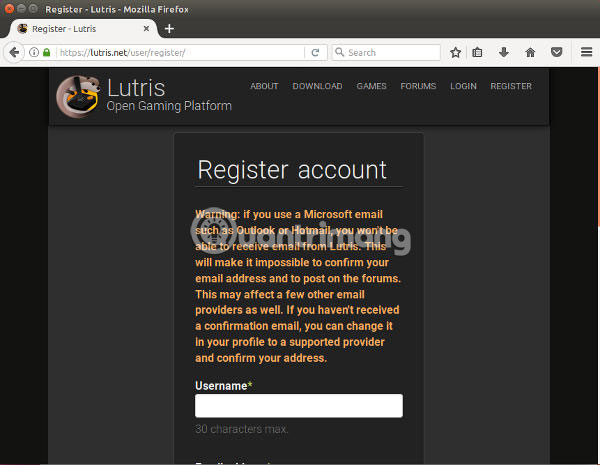
Tốt nhất là tạo một tài khoản Lutris. Tạo tài khoản là cách mà client có thể giữ cho thư viện game được đồng bộ hóa. Thao tác này cũng mở ra tùy chọn để duyệt và cài đặt các game từ trang web của nền tảng. Bạn có thể đăng ký dễ dàng trên trang web của Lutris.
Khi bạn đã thiết lập tài khoản của mình, hãy xem lại client. Nút giữa trên màn hình chính sẽ cho phép bạn liên kết tài khoản mới của mình với client. Nhấp vào liên kết đó, rồi nhập tên người dùng và mật khẩu vào.
Tải trình cài đặt Liên minh huyền thoại
Đi đến trang danh cho game Liên minh huyền thoại của Lutris. Nếu đã quen thuộc với Lutris, bạn sẽ biết rằng những trang này chứa các liên kết trình cài đặt cho mỗi game. Trong trường hợp của game Liên minh huyền thoại, có một vài lựa chọn. Trừ khi bạn đang chạy một phiên bản Linux cũ, còn không hãy sử dụng script “Latest Version”, đi kèm với các bản sửa lỗi liên quan đến hiệu suất mới nhất.

Nhấp vào liên kết “Install” trong hộp “Latest Version” để tải script. Trình duyệt sẽ nhắc bạn mở script bằng Lutris. Hãy đồng ý và tiếp tục.
Bắt đầu cài đặt
Lutris sẽ mở ra để bắt đầu cài đặt. Lutris sẽ hỏi xem bạn có muốn bắt đầu cài đặt phiên bản khuyến nghị của Wine không.

Lutris sẽ bắt đầu bằng cách lấy phiên bản chính xác của Wine và cài đặt nó. Trong quá trình này, Lutris cũng sẽ hỏi nơi bạn muốn cài đặt game Liên minh huyền thoại. Trừ khi bạn có một nơi lưu trữ yêu thích cụ thể, còn không tùy chọn mặc định thường sẽ hoạt động tốt.

Tiếp tục cài đặt (chấp nhận tùy chọn mặc định trừ khi bạn có những nhu cầu khác). Tất cả mọi thứ đều chạy “trơn tru” với những tùy chọn cài sẵn (preset).
Khởi chạy game

Khi trình cài đặt hoàn tất, bạn sẽ được hỏi có muốn tạo shortcut cho Liên minh huyền thoại không và cung cấp cho bạn một tùy chọn để khởi chạy game.
Game Liên minh huyền thoại sẽ bắt đầu bằng cách tự cập nhật và sẵn sàng để chạy. Quá trình này sẽ mất một vài phút, vì vậy hãy kiên nhẫn.
Chơi game Liên Minh Huyền Thoại

Sau khi game Liên minh huyền thoại tự cập nhật xong, nó sẽ khởi chạy màn hình đăng nhập. Màn hình sẽ xuất hiện giống như trên Windows, cho phép bạn đăng nhập vào tài khoản của mình. Bạn cũng sẽ nhận thấy rằng game vẫn sẽ được tải xuống trong chế độ nền. Hãy đăng nhập vào tài khoản và đợi cho đến khi game có thể chơi được. Khi game được tải xuống đủ trên máy tính, bạn có thể chơi Liên minh huyền thoại bình thường trên Linux.
Chúc bạn thực hiện thành công!









